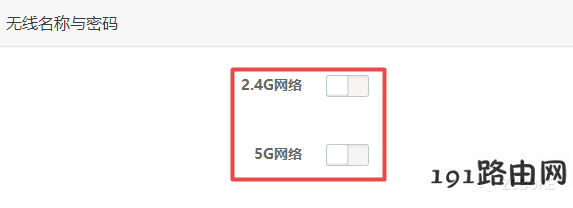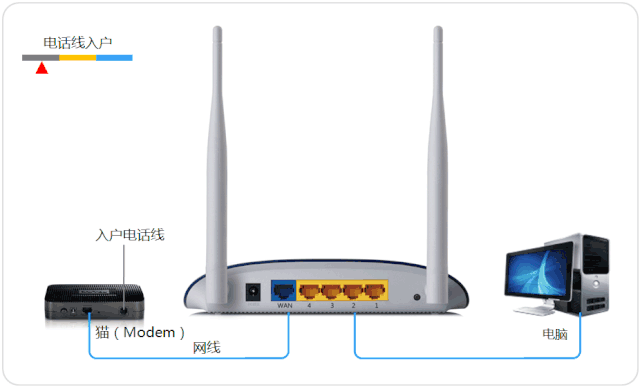原标题:"关于wifi找不到wifi信号突然消失的解决办法!!"关于路由器设置教程分享。 - 来源:【WiFi之家网】 - 编辑:小元。
一.WIFI信号消失 手机找不到自己家里的wifi信号,这是什么情况啊,麻烦大神告诉我一下解决办法。 手机或者电脑,找不到自己家里的wifi信号,绝大多数情况下,是路由器中wifi的相关设置存在问题所致,少数情况下是路由器不稳定信号干扰等原因造成的,具体的解决方法如下: 1.首先——让电脑用网线你,连接到路由器的LAN接口,然后在浏览器中,登录到路由器设置页面。
如果无线路由器中的 无线功能(wifi功能) 未启用/被关闭了,则手机或者电脑,就找不到这个路由器的wifi信号了。 打开——无线设置或者Wi-Fi设置这个功能选项,查看无线功能(wifi功能) 是否启用?如果无线功能未启用,请先启用这个功能,如下图所示。
检查下你家的wifi信号名称,是不是设置成中文了?因为有些手机、电脑,并不支持中文名称的wifi,就会出现找不到wifi信号的问题。 最后还有一个终极解决方案:复位路由器,并重新设置上网。建议先依次尝试前面的办法,如果都不行,建议复位你的路由器,然后重新设置上网,重新设置wifi名称和密码。 二.如何重置路由器恢复出厂设置:
如果把路由器的wifi密码忘了,这样子解决:
把路由器恢复出厂设置,然后重新设置路由器上网重新设置wifi名称和wifi密码...
01.连接线路
现在使用路由器共用宽带上网,则需要用路由器来直接连接宽带。根据入户宽带线路的不同,可以分为网线、电话线、光纤三种接入方式。连接方法请参考下图:
注意:宽带线一定要连接到WAN口,WAN口颜色与LAN口一般不同,电脑连接1-4任意一个端口。 02.登录路由器的登录页面 输入路由器管理地址:192.168.0.1或192.168.1.1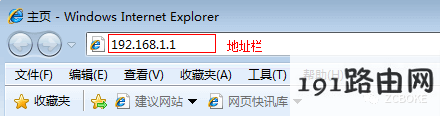 注意:部分路由器使用官方网址登录(TPLINK的路由器),路由器的具体管理地址建议在壳体背面的标贴上查看。华为小米一般为192.168.3.1。 登录管理界面: 初次进入路由器管理界面,为了保障您的设备安全,需要设置管理路由器的密码,请根据界面提示进行设置。 03.按照路由器向导进行上网设置
注意:部分路由器使用官方网址登录(TPLINK的路由器),路由器的具体管理地址建议在壳体背面的标贴上查看。华为小米一般为192.168.3.1。 登录管理界面: 初次进入路由器管理界面,为了保障您的设备安全,需要设置管理路由器的密码,请根据界面提示进行设置。 03.按照路由器向导进行上网设置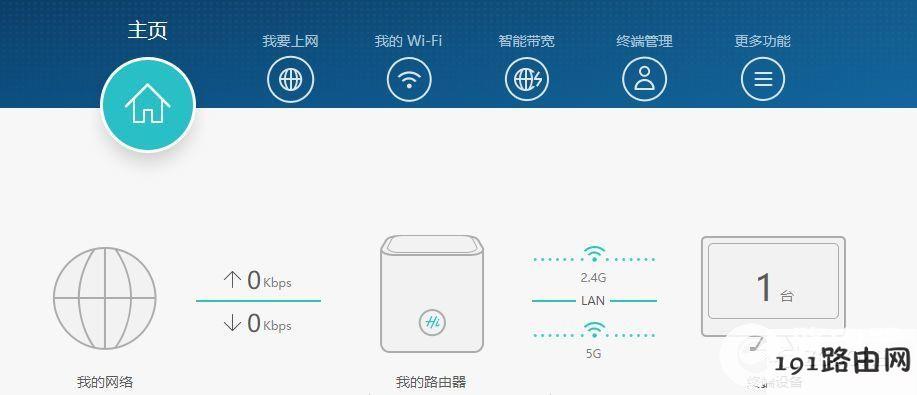 04.我要上网—选择上网方式(PPPoE)
04.我要上网—选择上网方式(PPPoE)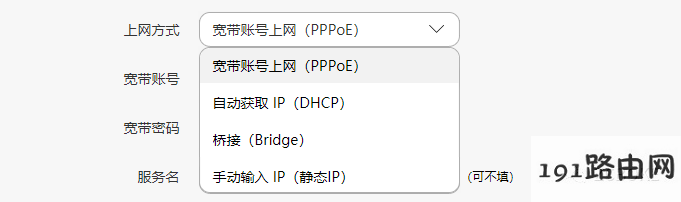 05.输入上网宽带账号和密码
05.输入上网宽带账号和密码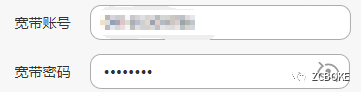 在对应设置框填入运营商提供的宽带账号和密码,并确定该账号密码输入正确。通常中国电信账号为:你的座机号码,密码为:a1b2c3 80%的用户因为输错宽带账号密码导致无法上网,请仔细检查入户的宽带账号密码是否正确,注意中英文等是否输入完整。 06.设置家庭WIFI上网
在对应设置框填入运营商提供的宽带账号和密码,并确定该账号密码输入正确。通常中国电信账号为:你的座机号码,密码为:a1b2c3 80%的用户因为输错宽带账号密码导致无法上网,请仔细检查入户的宽带账号密码是否正确,注意中英文等是否输入完整。 06.设置家庭WIFI上网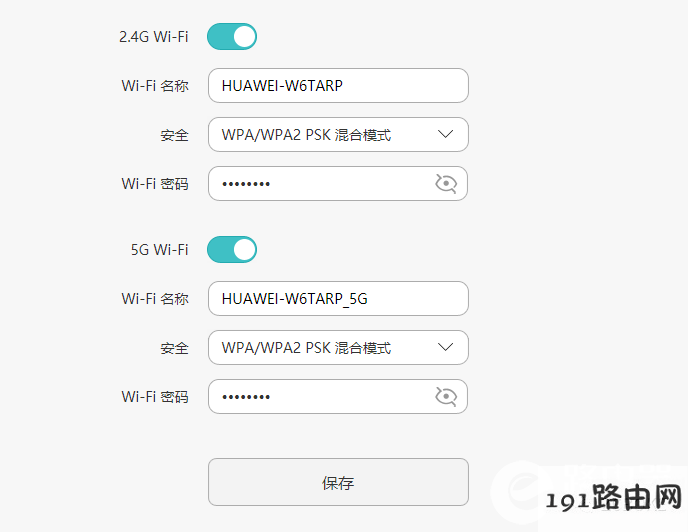
现在就拿手机连接无线网开始上网吧
原创文章,作者:路由器设置,如若转载,请注明出处:https://www.224m.com/26301.html